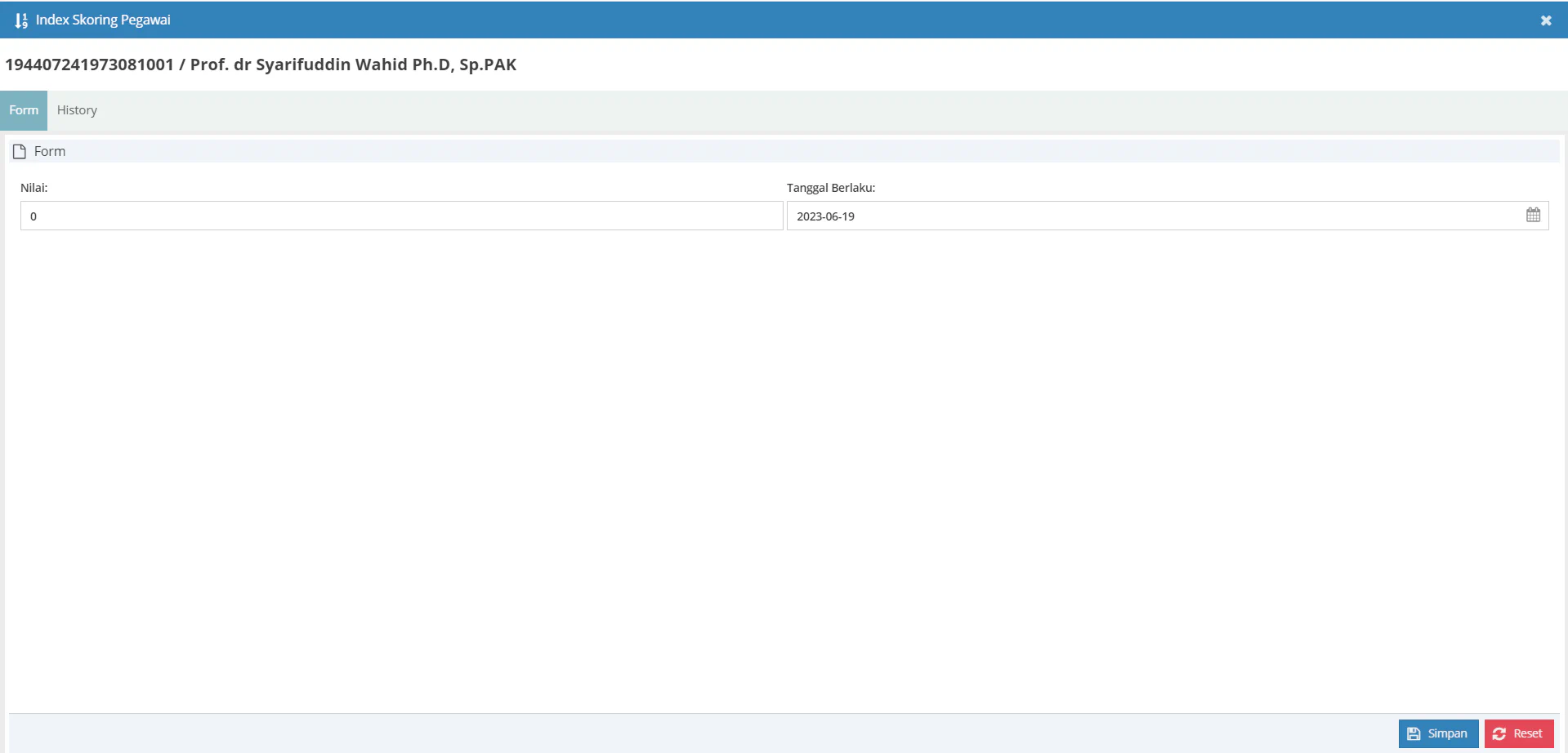Pegawai
Master Pegawai digunakan untuk menyimpan data pegawai
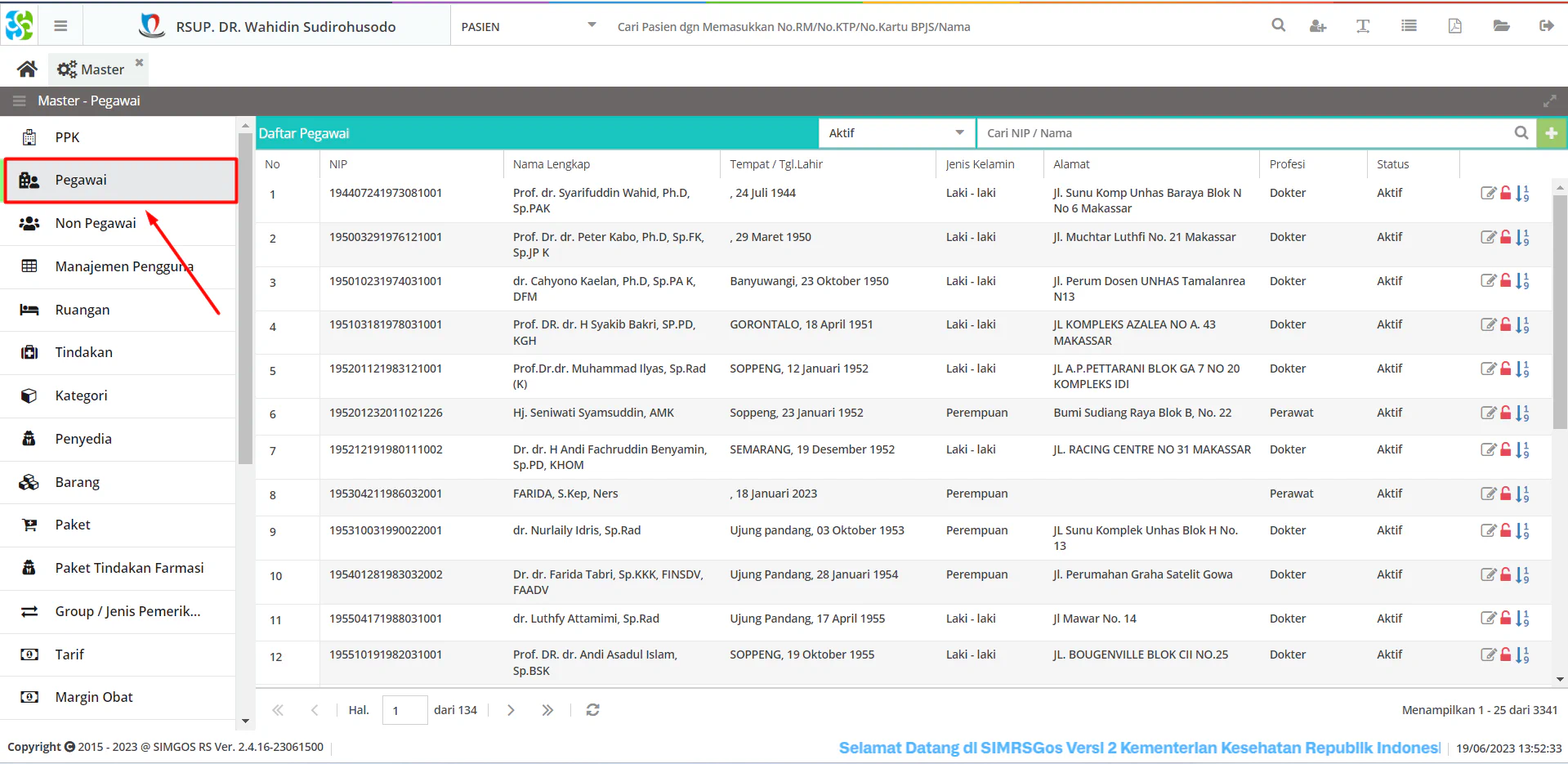
Selanjutnya untuk menambah data pegawai baru maka klik tombol “Tambah”
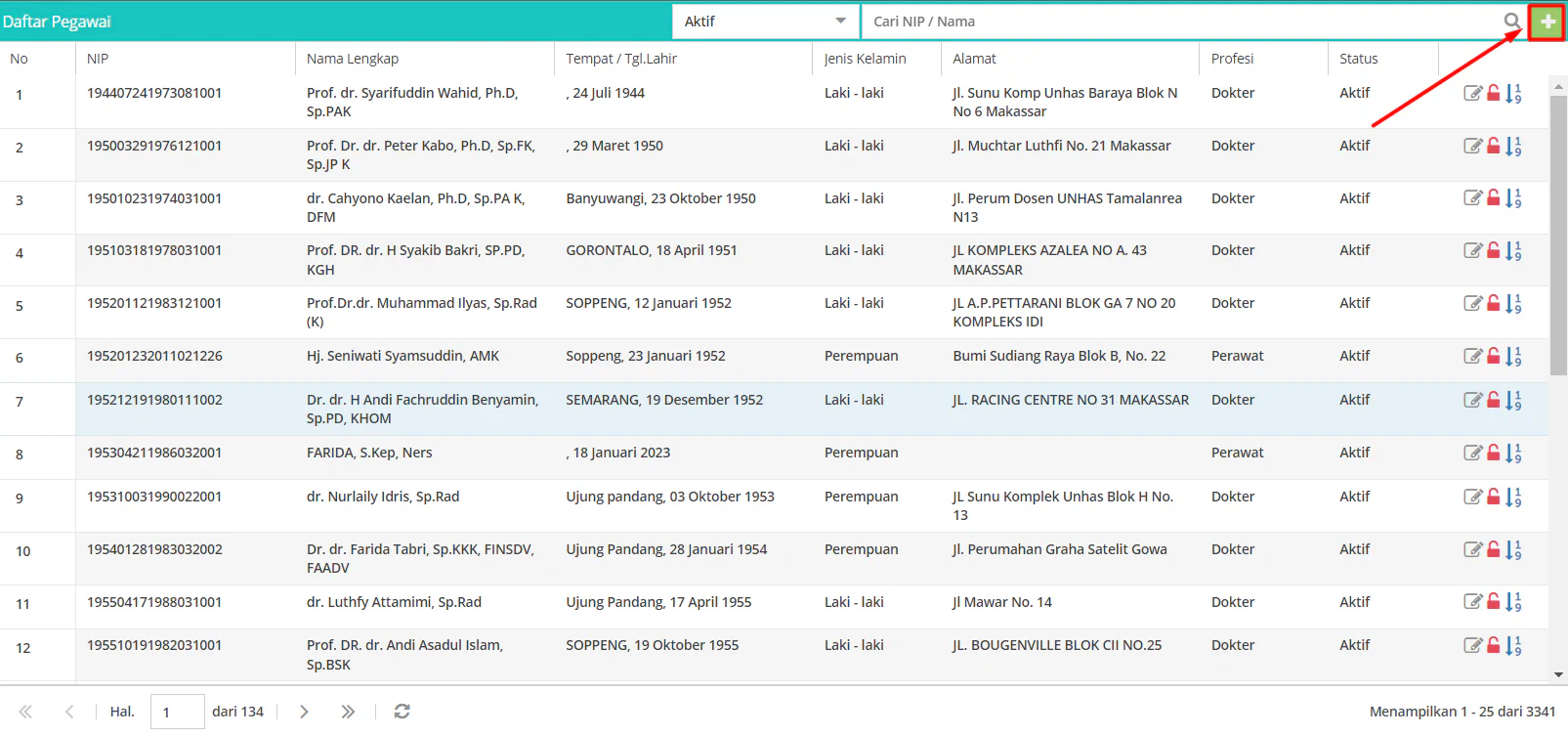
Selanjutnya muncul form untuk mengisi data pegawai baru, setelah di isi data pegawai dengan lengkap, maka klik tombol “Simpan”
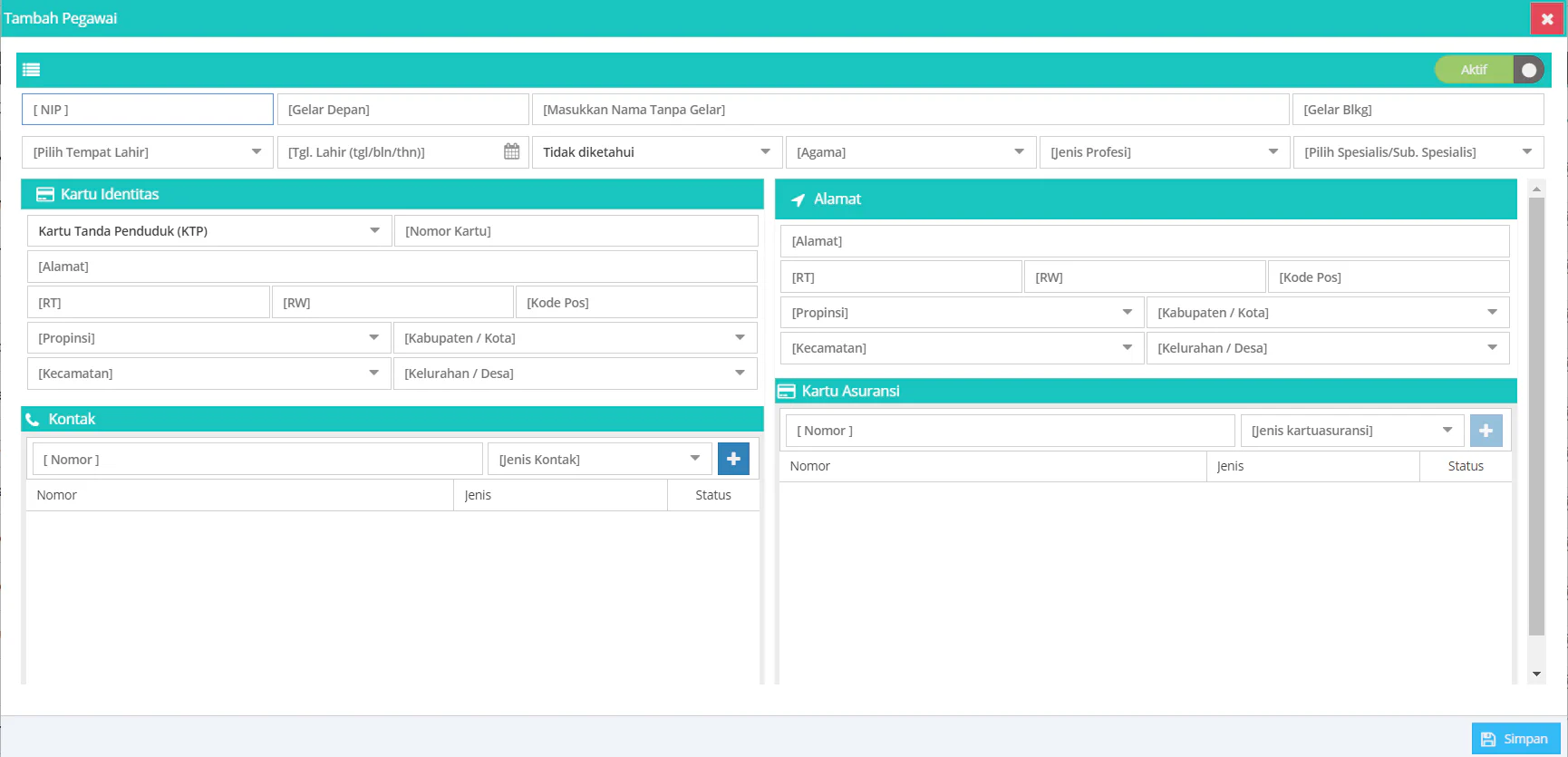
Jika ingin memperbaharui data pegawai, maka klik tombol “Edit”
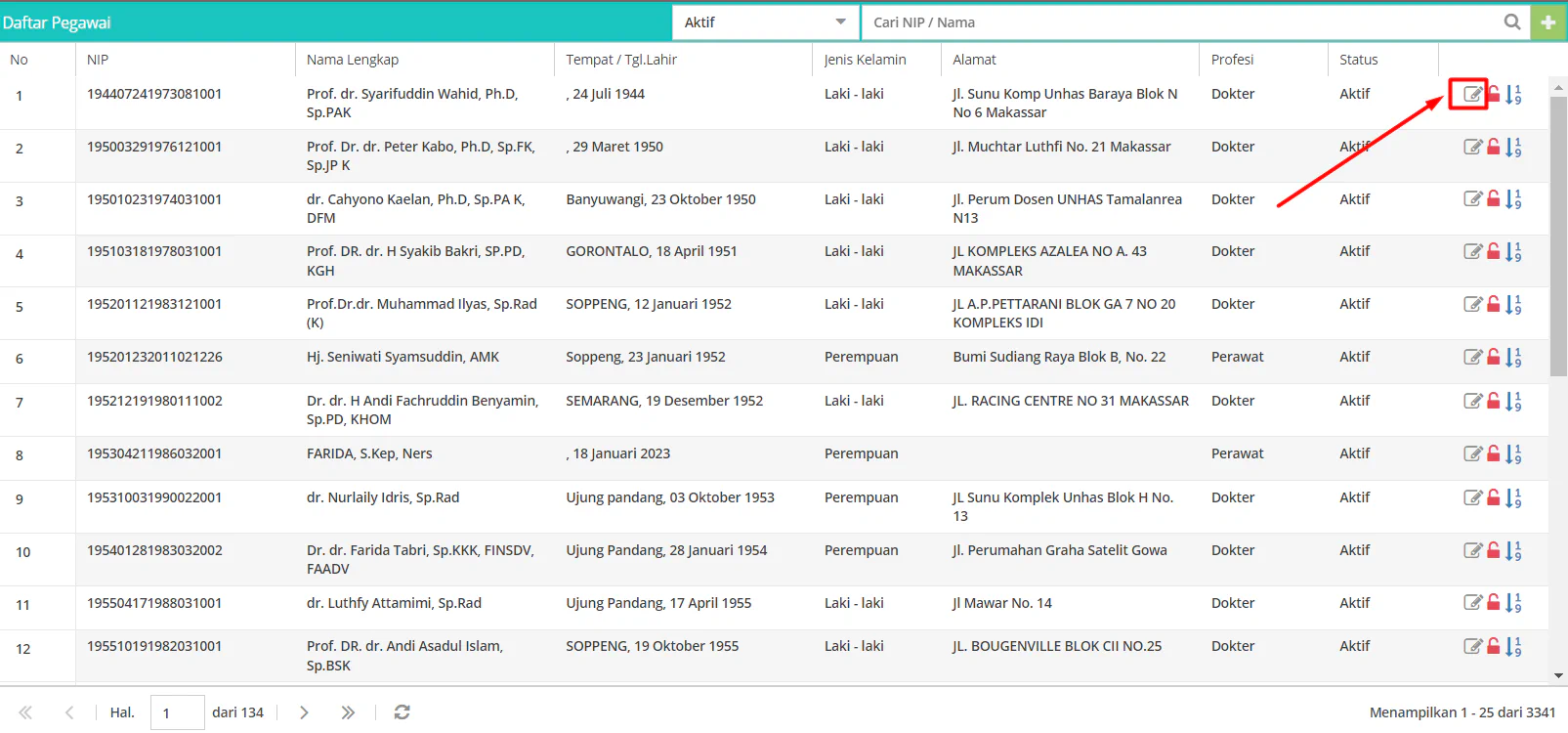
Setelah muncul form detail pegawai, maka lakukanlah perbaikan bagian yang di inginkan, setelah selesai maka klik tombol “Simpan”
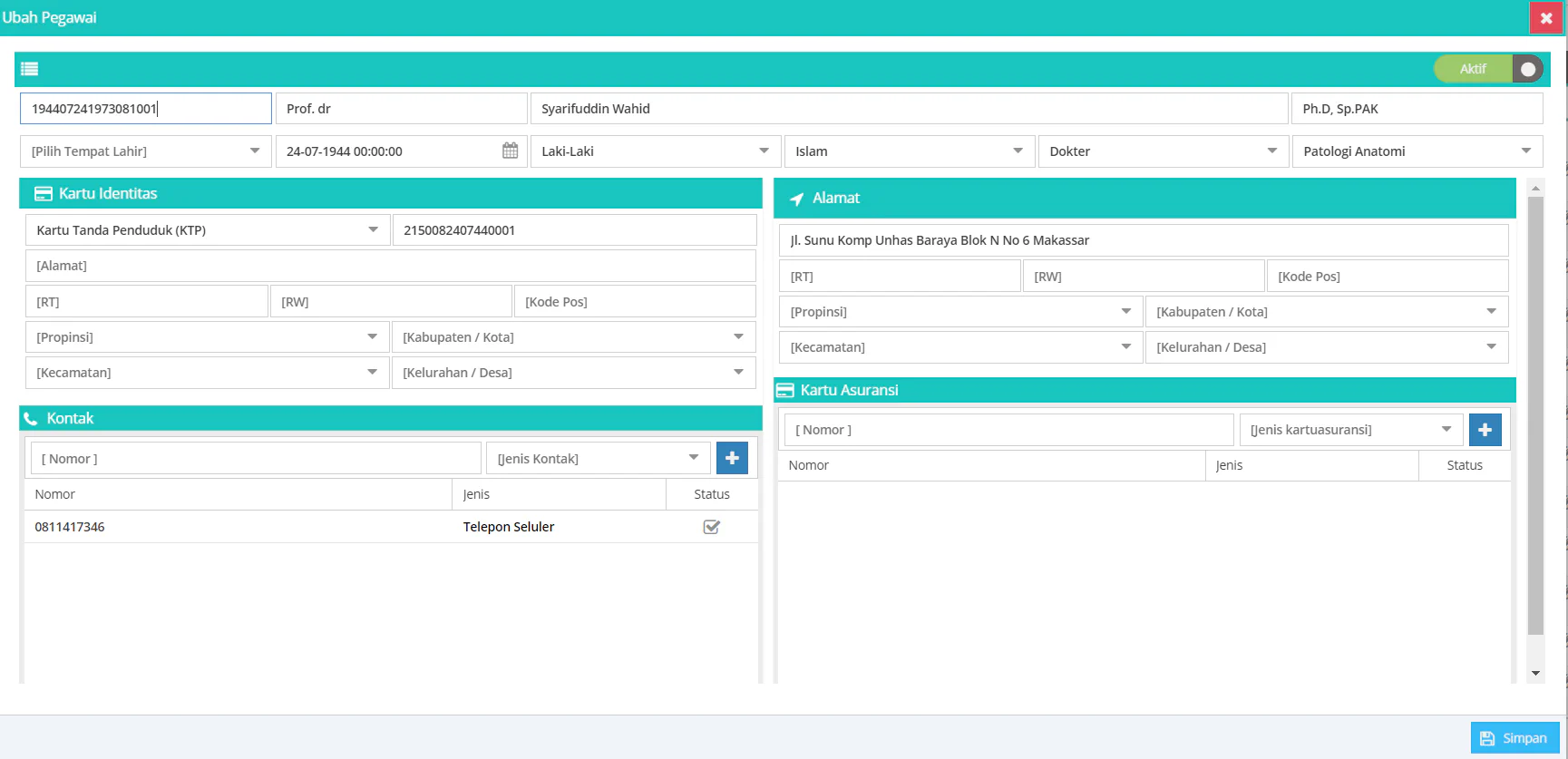
Selanjutnya untuk membuat login ke aplikasi maka klik tombol “Buat Login”
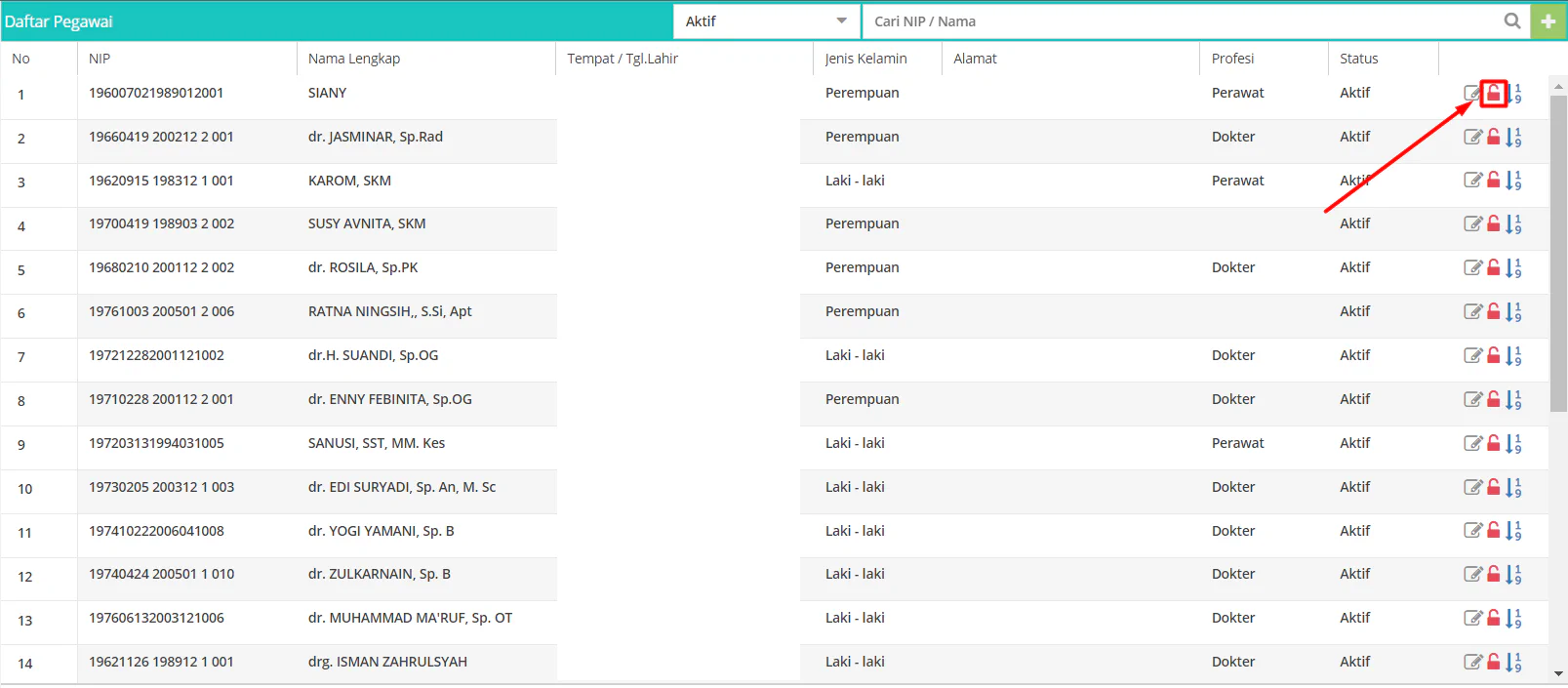
Muncul form pembuatan login, lakukan pengisian Seperti Username, Password, NIK dan Jenis Pengguna

Selanjutnya ada index skoring pegawai, klik tombol “Index Skoring”
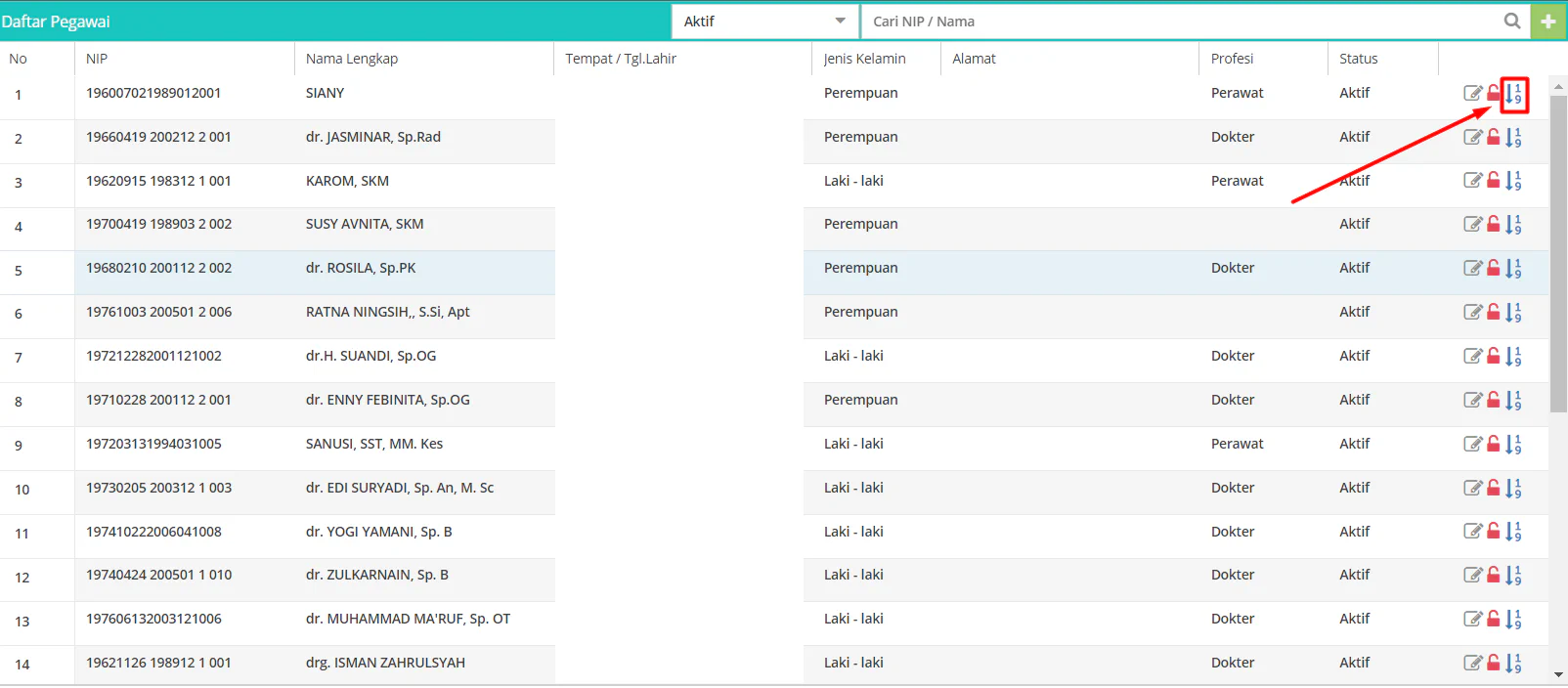
Maka muncul form pengisian skoring pegawai, setelah mengisi skor, maka klik tombol “Simpan”.